
DS4 Windows è uno strumento che emula il controller Dual Shock 4 di Sony come controller XBOX, permettendoti di giocare a giochi per PC su sistema operativo Windows.
Con i recenti aggiornamenti di Windows 10, la maggior parte degli utenti Windows ha iniziato a riscontrare il problema con DS4Windows poiché DS4Windows non rilevava il controller sui propri computer Windows 10.
Questo problema di solito viene visualizzato con il messaggio di errore “Nessun controller connesso (Max 4)” e non scompare anche dopo aver tentato di ricollegare il controller DS4 al computer.
Se lo stesso problema ti sta accadendo, allora devi seguire questo articolo perché qui spiegherò tutto su questo errore proprio dalle cause alle migliori soluzioni possibili.
Quindi, continua a leggere questo articolo fino alla fine e applica le correzioni fornite per rimuovere questo errore dal tuo computer.
Per correggere vari errori del PC Windows, Consigliamo Advanced System Repair:
Questo software e la tua soluzione completa per correggere gli errori di Windows, proteggerti dai malware, pulire i file spazzatura e ottimizzare il tuo PC per le massime prestazioni in 3 semplici passaggi:
- Scarica Advanaced System Repair valutato Eccellente su Trustpilot.
- Fai clic su Install & Scan Now per eseguire la scansione dei problemi che causano i problemi del PC.
- Quindi, fai clic su Click Here to Fix All Issues Now per riparare, pulire, proteggere e ottimizzare il tuo PC.
Perché il controller Windows DS4 non rileva il controller?
Di seguito sono riportati i motivi che possono causare il mancato rilevamento del problema del controller da parte di DS4Windows sul computer Windows 10:
- Se il DS4 Windows non è aggiornato.
- L’ultimo aggiornamento di Windows potrebbe limitare l’utilizzo del controller DS4 e quindi stai affrontando il problema.
- Un’altra causa potrebbe essere il malfunzionamento del driver del dispositivo del controller DS4.
- Se DS4Widnows ha disabilitato accidentalmente il controller.
Come risolvere DS4Windows che non rileva il problema del controller su Windows 10?
Soluzione 1: abilitare il controller DS4 in Gestione dispositivi
Potresti non avere idea, ma gli aggiornamenti di Windows spesso disabilitano i dispositivi controller per qualche motivo che nessuno conosce fino ad ora.
Quindi, se lo stesso è accaduto a te, DS4 Windows non rileverà il controller poiché considererà il controller come inesistente o inattivo.
Pertanto, per risolvere il problema del controller DS4Windows che non rileva, è necessario abilitare o attivare il controller DS4. Per fare ciò, puoi seguire i passaggi indicati:
- Per prima cosa, apri il DS4 Windows e collega il controller DS4.
- Premi i tasti Windows + R per aprire la finestra di dialogo
- Digita devmgmt.msc nella casella Esegui e premi il tasto Invio.

- In Gestione dispositivi, fare clic su Dispositivi dell’interfaccia umana.
- Fare clic con il pulsante destro del mouse sul controller di gioco compatibile con HID e selezionare l’opzione Abilita dispositivo.

- Chiudi Gestione dispositivi e controlla se DS4 Windows sta rilevando il controller o meno.
Soluzione 2: aggiorna il DS4 Windows
Se DS4 Windows è obsoleto o un aggiornamento installato in precedenza gli impedisce di rilevare il controller su computer Windows 10, è necessario aggiornare DS4 Windows.
Quando scarichi il DS4 Windows, viene fornito nel file ZIP. Quindi, quando estrai questo file DS4Widnows scaricato, otterrai due file eseguibili: DS4Updater o DS4Windows.
Il file exe DS4Windows viene utilizzato per avviare l’applicazione e DS4Updater è uno strumento di aggiornamento utilizzato per aggiornare il software.
Quindi, qui, useremo DS4Updater per aggiornare DS4 Windows.
- Per prima cosa, vai alla cartella in cui hai scaricato il file DS4 di Windows.
- Quindi, estrai il file.
- Fare clic su DS4Updater.
- Ora, consenti a questo software di cercare l’ultimo aggiornamento e scaricarlo se è disponibile un nuovo aggiornamento.
- Una volta completato il processo di aggiornamento, sullo schermo apparirà questo messaggio: DS4 Windows è aggiornato.
- Ora chiudi questo strumento di aggiornamento e prova ad avviare DS4 Windows.
- Vai alla scheda Controller e controlla se sta rilevando il dispositivo.
Se DS4Windows non rileva il controller, prova la soluzione successiva.
Soluzione 3: disinstallare e ricollegare il dispositivo controller DS4
Un’altra potenziale soluzione che può risolvere il problema con Windows DS4 che non rileva il controller su Windows 10 è la disinstallazione e la riconnessione del dispositivo controller DS4.
- Innanzitutto, chiudi DS4Windows> scollega il controller DS4.
- Vai alla casella di ricerca di Windows e digita pannello di controllo.
- Seleziona il pannello di controllo.
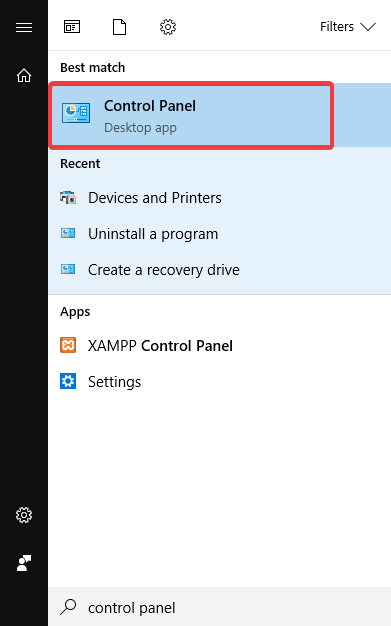
- Nella finestra del pannello di controllo, fare clic su Hardware e suoni.
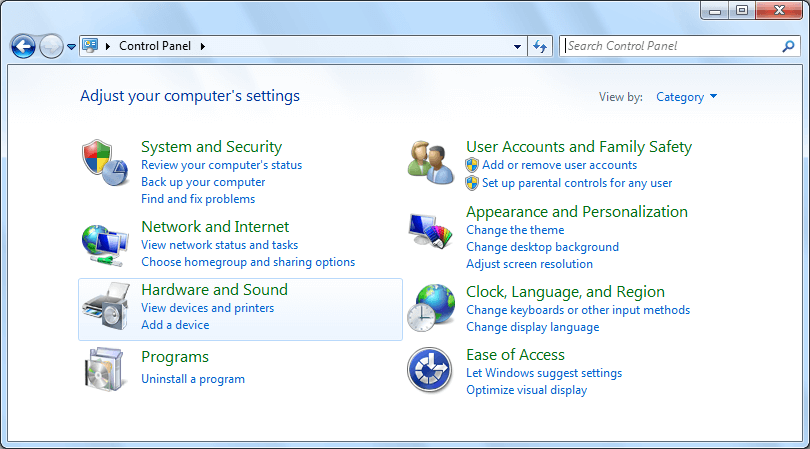
- Fare clic su Dispositivi e stampanti.
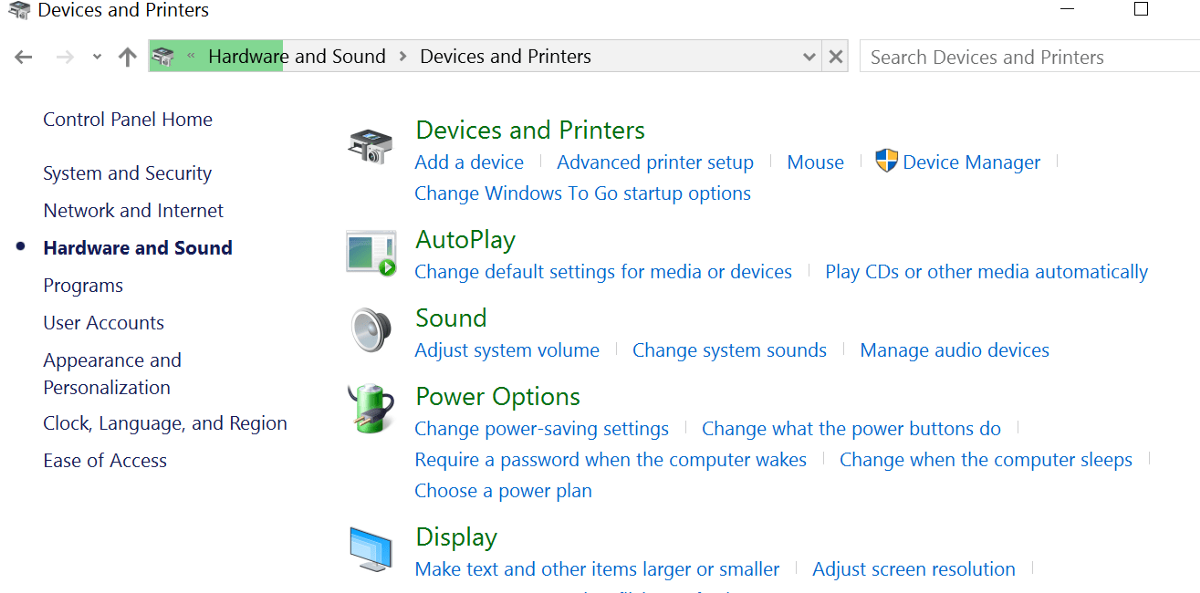
- Ricollegare il controller DS4 al computer. Ora puoi vedere un’icona del controller di gioco sullo schermo.
- Fare clic con il tasto destro sull’icona e selezionare Proprietà dalle opzioni.

- Vai alla scheda Hardware e fai doppio clic sul controller di gioco compatibile HID.
- Passare alla scheda Driver e fare clic su Disinstalla dispositivo. Disinstalla il dispositivo controller di gioco dal computer.
- Dopo aver completato tutti i passaggi, scollega il controller di gioco dal computer.
- Ora apri il DS4 Windows e ricollega il controller DS4.
Soluzione 4: installa l’app PS4 Remote Play
A volte, DS4Windows che non rileva i problemi del controller su PC Windows 10 non si risolve anche dopo aver eseguito tutti i metodi precedenti. In tal caso, eseguire alcune configurazioni può risolvere il problema.
Qui installeremo l’app di riproduzione remota PS4 sul nostro computer poiché ha aiutato molti utenti a risolvere questo problema di DS4Windows. Ecco le istruzioni che devi seguire:
- Visita il sito Web ufficiale per scaricare e installare l’app Riproduzione remota PS4.
- Dopo aver installato l’app di riproduzione remota, fare clic con il pulsante destro del mouse sul pulsante Start di Windows e fare clic su Gestione dispositivi.
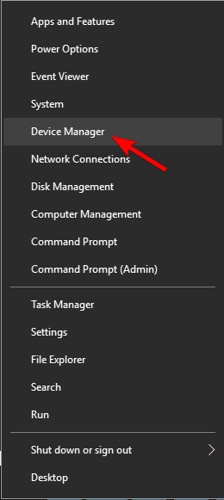
- Nella finestra Gestione dispositivi, fare clic con il pulsante destro del mouse sul driver del controller wireless e selezionare
- Ora collega il controller DS4 al tuo computer con l’USB e lascia che Windows installi i driver richiesti.
- Ora controlla se l’app Remote Play funziona correttamente.
- Se tutto sembra a posto, scarica e installa DS4Windows.
- Quindi, collega il controller DS4 e controlla se DS4Windows può rilevare il controller o meno.
Soluzione 5: disinstallare Windows Update
Secondo alcuni utenti, il problema di DS4Windows che non rilevava il controller su Windows 10 ha iniziato a comparire dopo l’installazione dell’aggiornamento di Windows. Quindi, se ti è successo lo stesso, la disinstallazione del recente aggiornamento di Windows potrebbe aiutarti a risolvere il problema.
Per questo, devi fare quanto segue:
- Premi i tasti Windows + I per aprire le Impostazioni di Windows.
- Fare clic sull’opzione Aggiornamento e sicurezza.
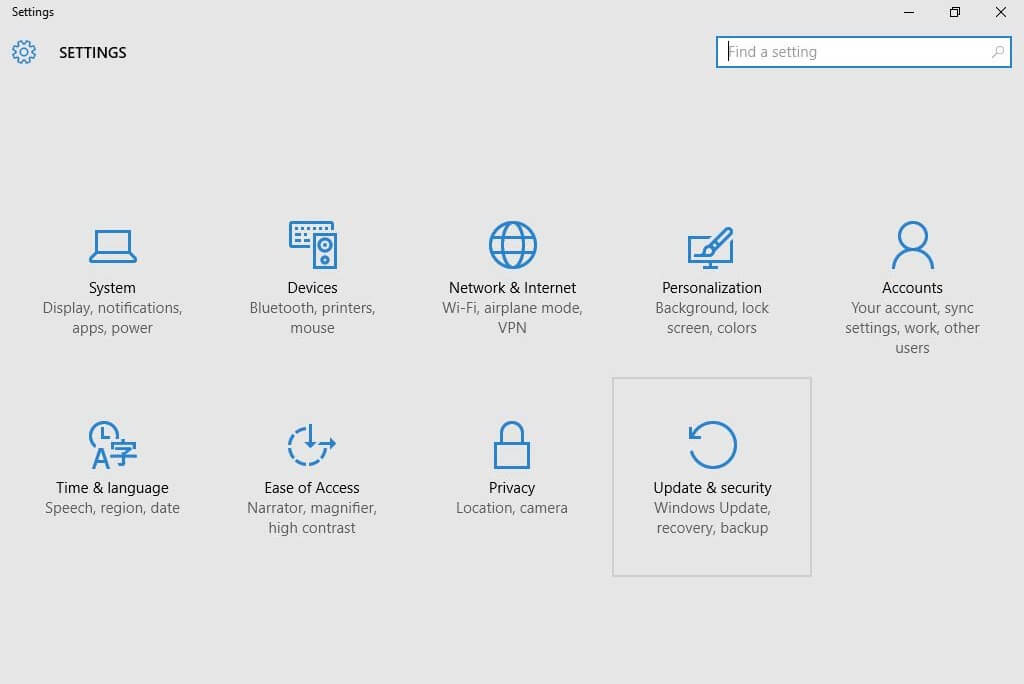
- Seleziona Windows Update dal riquadro sinistro della finestra.
- Fare clic su “Visualizza cronologia aggiornamenti installati“.
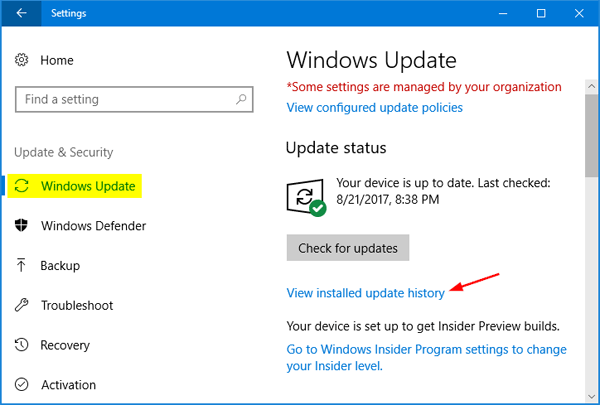
- Quindi, fai clic su Disinstalla aggiornamenti.
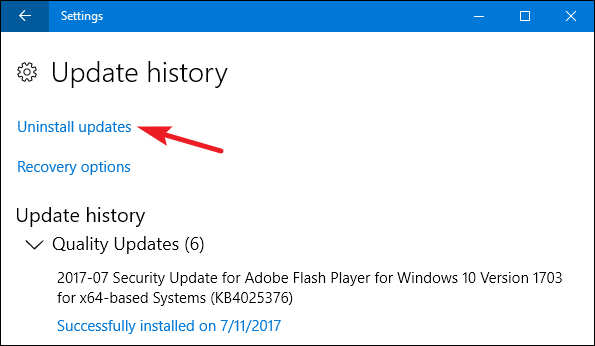
- Ora, seleziona l’aggiornamento che hai installato di recente sul tuo computer e quindi fai clic su Disinstalla.
- Infine, riavvia il computer.
Soluzione consigliata per correggere gli errori del PC Windows
Se riscontri un errore sul tuo computer Windows 10 e hai provato a correggerlo in tutti i modi possibili ma non riesci ancora a risolverlo, prova il PC Riparazione Attrezzo.
È uno strumento di riparazione avanzato consigliato che può correggere vari errori e problemi di Windows, come BSOD, gioco, registro, errori DLL, riparazione di file di sistema danneggiati e molto altro.
Non solo errori, ma protegge anche il PC da attacchi di virus / malware e aumenta le prestazioni del PC. Quindi, installa semplicemente questo strumento ed elimina questi problemi con una sola scansione.
Ottieni lo PC Riparazione Attrezzo per rendere il tuo PC privo di errori
Conclusione
Quindi, tutte le possibili soluzioni per risolvere il problema con DS4Windows che non rileva il controller sono state elencate in questo articolo. Ora, vai con ciascuna soluzione una dopo l’altra e scopri quella che funziona nel tuo scenario.
Spero che almeno una delle soluzioni menzionate abbia funzionato per te e ora il problema è risolto sul tuo computer.
Tuttavia, se il problema persiste, sentiti libero di condividere le tue domande o problemi con noi su Facebook o Twitter. Cercheremo di risolvere il tuo problema in tutti i modi possibili.
Hardeep has always been a Windows lover ever since she got her hands on her first Windows XP PC. She has always been enthusiastic about technological stuff, especially Artificial Intelligence (AI) computing. Before joining PC Error Fix, she worked as a freelancer and worked on numerous technical projects.